在一些情况下,我们需要重新安装操作系统或者更换一个新的系统版本,此时使用U盘进行系统安装是一个方便且快捷的选择。本文将详细介绍联想笔记本如何通过U盘启...
2025-07-10 195 联想笔记本
在使用笔记本电脑的过程中,经常会遇到系统出现问题或者需要重新安装系统的情况。而使用U盘来安装系统相较于传统的光盘安装更加方便快捷。本文将详细介绍如何在联想笔记本上使用深度U盘来进行系统安装,通过图文指导,帮助读者轻松完成操作。
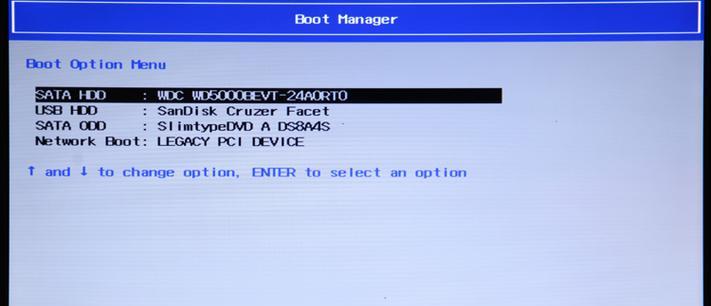
准备所需材料和工具
1.检查联想笔记本型号和配置是否符合深度系统的要求
2.下载深度系统镜像文件并准备一枚空白U盘
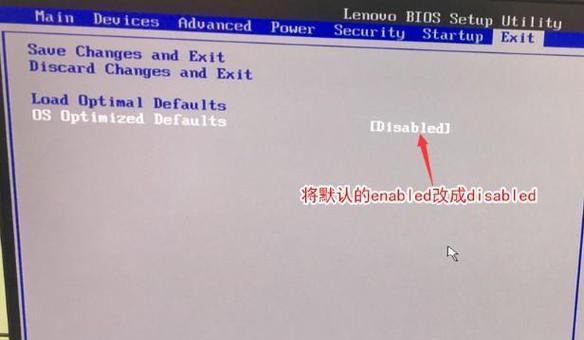
3.下载并安装UltraISO软件,用于制作启动盘
4.准备一个可用的电脑以及连接U盘的USB接口
5.备份重要数据,以防意外数据丢失
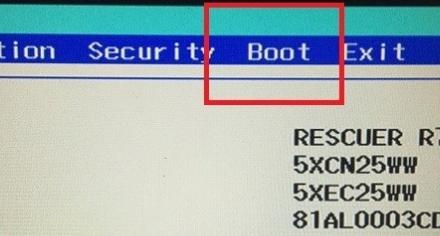
制作深度系统启动盘
1.打开UltraISO软件并选择“文件”菜单中的“打开”选项,选择之前下载好的深度系统镜像文件
2.选择“启动”菜单中的“写入硬盘映像”选项,然后在弹出的窗口中选择U盘所在的磁盘
3.点击“写入”按钮开始制作启动盘,等待过程完成
设置联想笔记本启动方式
1.重启联想笔记本,同时按下相应快捷键(一般为F2、F8、F10或者Del键)进入BIOS界面
2.在BIOS界面中找到“启动顺序”或者“Boot”选项,将U盘设为第一启动项
3.保存设置并退出BIOS界面,使设置生效
安装深度系统
1.将制作好的深度系统启动盘插想笔记本的USB接口
2.重启笔记本,系统会自动从U盘启动
3.根据提示选择语言和时区,然后点击“下一步”
4.阅读并同意用户协议,点击“下一步”
5.选择系统安装的位置和分区,点击“下一步”
6.等待系统安装完毕,期间不要中断电源和移除U盘
7.系统安装完成后,根据提示进行必要的设置和个性化配置
完成安装并注意事项
1.重新启动联想笔记本,系统会自动从硬盘启动
2.删除U盘中的深度系统安装文件,以防误操作重新安装系统
3.重新安装后,根据需要安装相应的驱动程序和软件
4.定期备份重要数据,以免数据丢失造成不必要的麻烦和损失
通过以上步骤,我们可以轻松地在联想笔记本上使用深度U盘来进行系统安装。不仅简化了安装过程,同时也提高了操作的灵活性和效率。在安装系统之前,请务必备份重要数据,并仔细阅读每一步的指导,以避免不必要的错误和损失。希望本文对您有所帮助!
标签: 联想笔记本
相关文章

在一些情况下,我们需要重新安装操作系统或者更换一个新的系统版本,此时使用U盘进行系统安装是一个方便且快捷的选择。本文将详细介绍联想笔记本如何通过U盘启...
2025-07-10 195 联想笔记本

作为一款商务办公笔记本电脑,联想X1系列一直以来备受关注。其强大的性能和稳定的品质,使得它成为许多商务人士的首选之一。本文将对联想X1笔记本进行全面评...
2025-06-28 222 联想笔记本
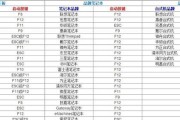
随着技术的不断发展,越来越多的用户选择使用U盘来启动笔记本电脑。然而,对于一些不熟悉技术操作的用户来说,如何在联想G50笔记本上设置U盘启动可能会有些...
2025-06-25 167 联想笔记本

随着科技的不断发展,许多用户对于计算机系统的使用要求越来越高,而安装操作系统是其中的重要一环。本文将以联想笔记本Win7系统装机教程为主题,为大家详细...
2025-06-24 133 联想笔记本

随着Windows8操作系统的发布,许多用户希望将其安装在自己的联想笔记本上,以体验其全新的功能和界面。然而,对于初次尝试的用户来说,安装Window...
2025-05-29 233 联想笔记本
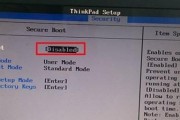
BIOS(BasicInput/OutputSystem)是计算机启动时自检和初始化硬件的程序,进入BIOS设置可以对电脑进行各种调整。下面将介绍如何...
2025-05-10 201 联想笔记本
最新评论